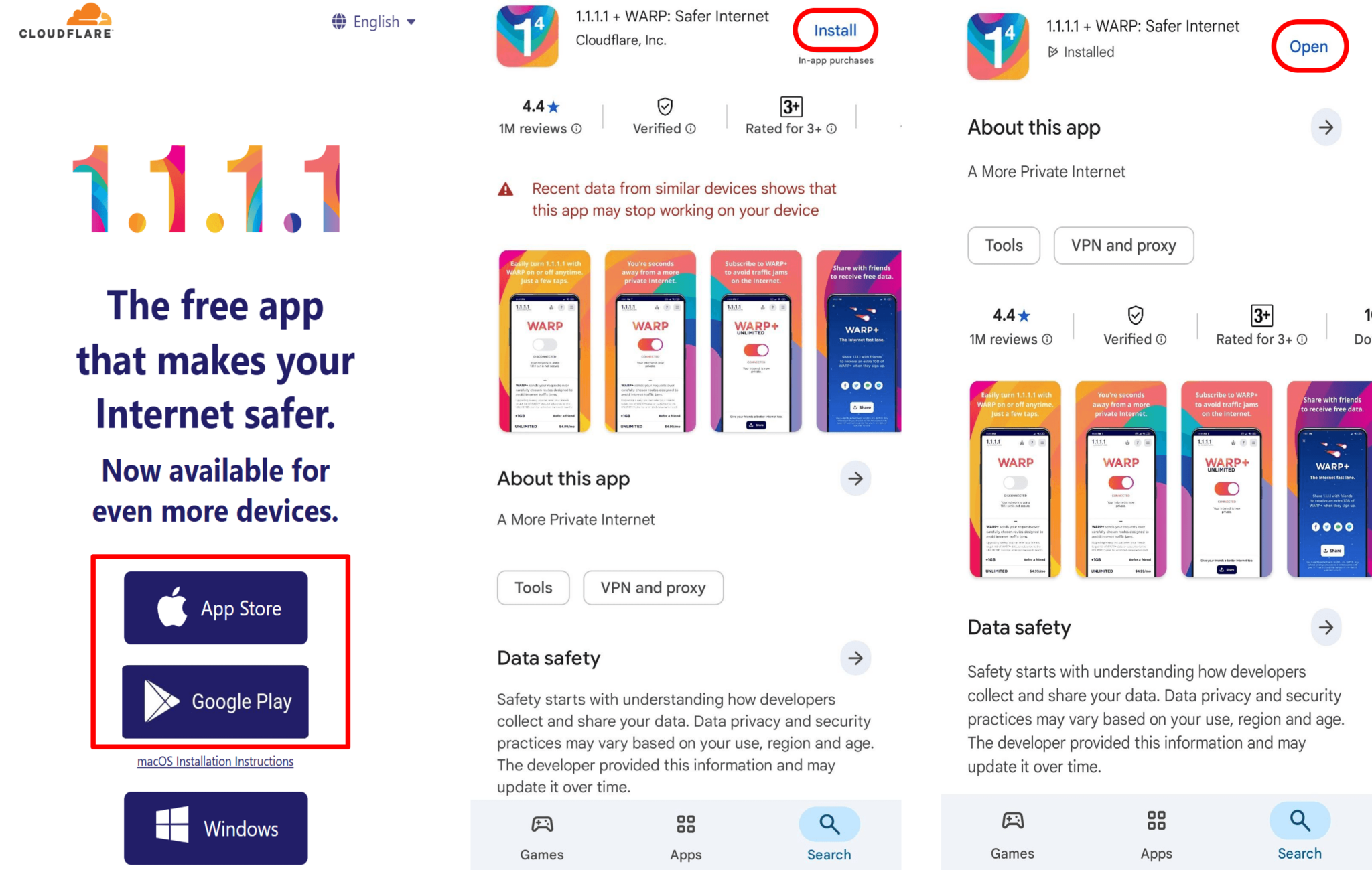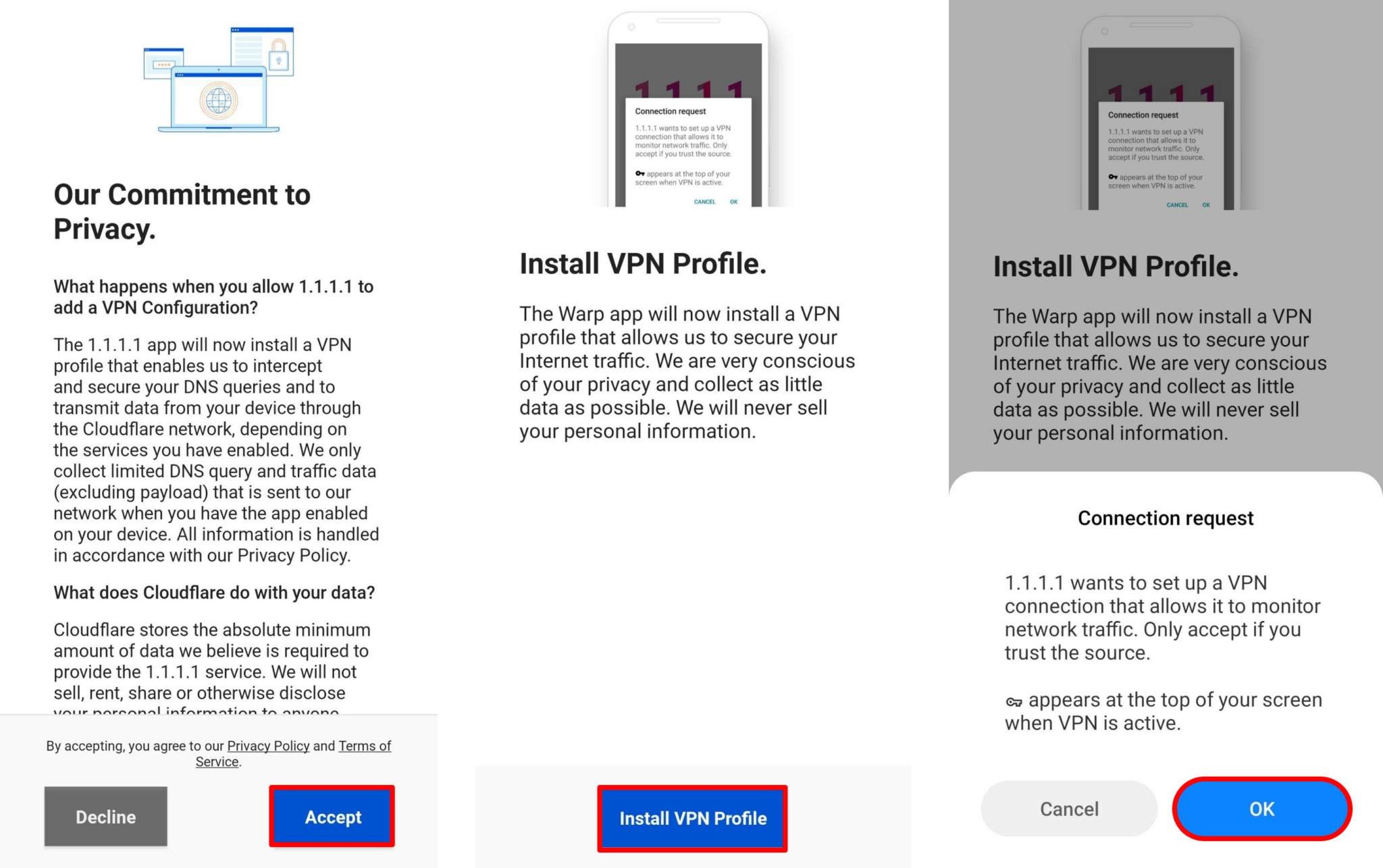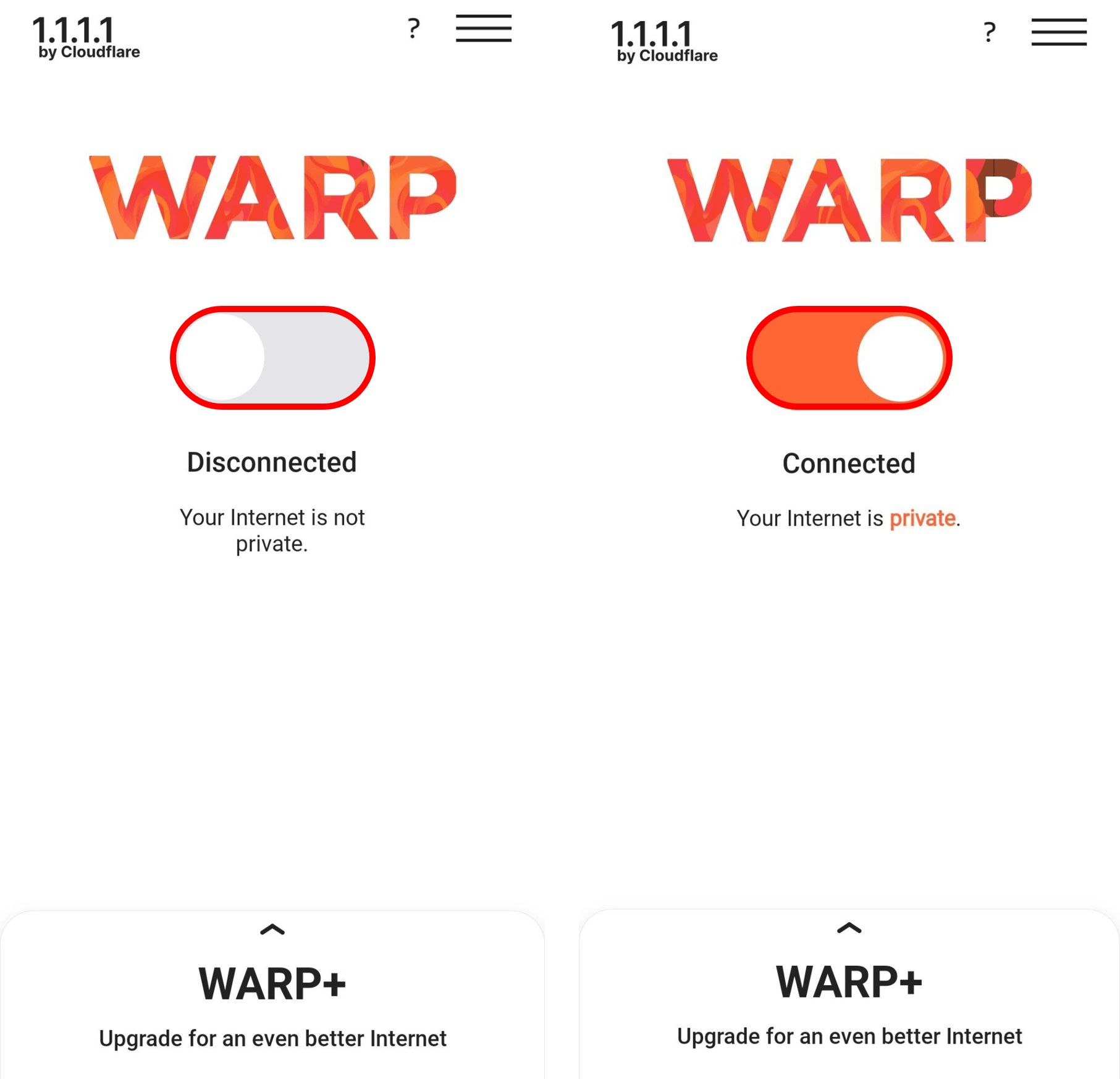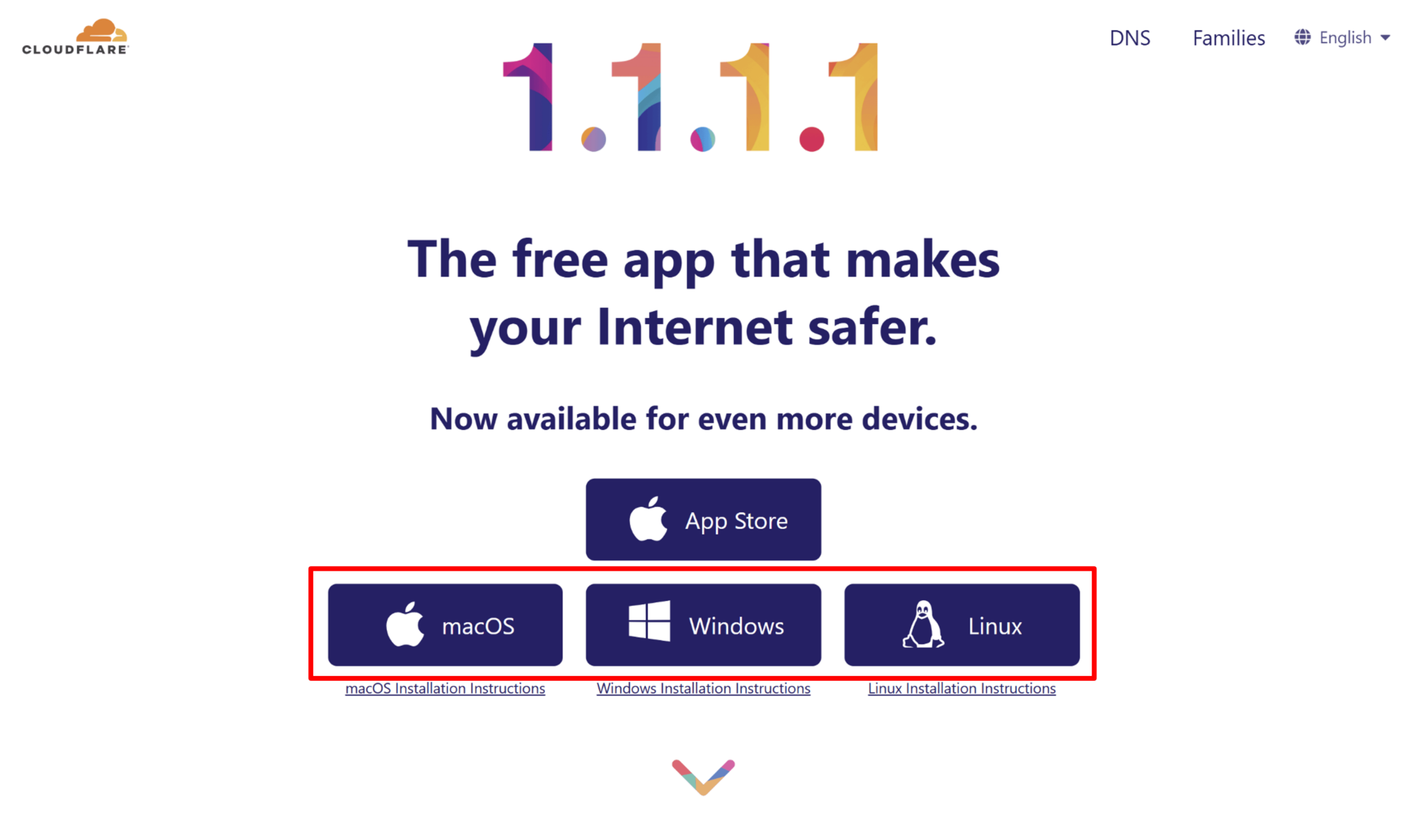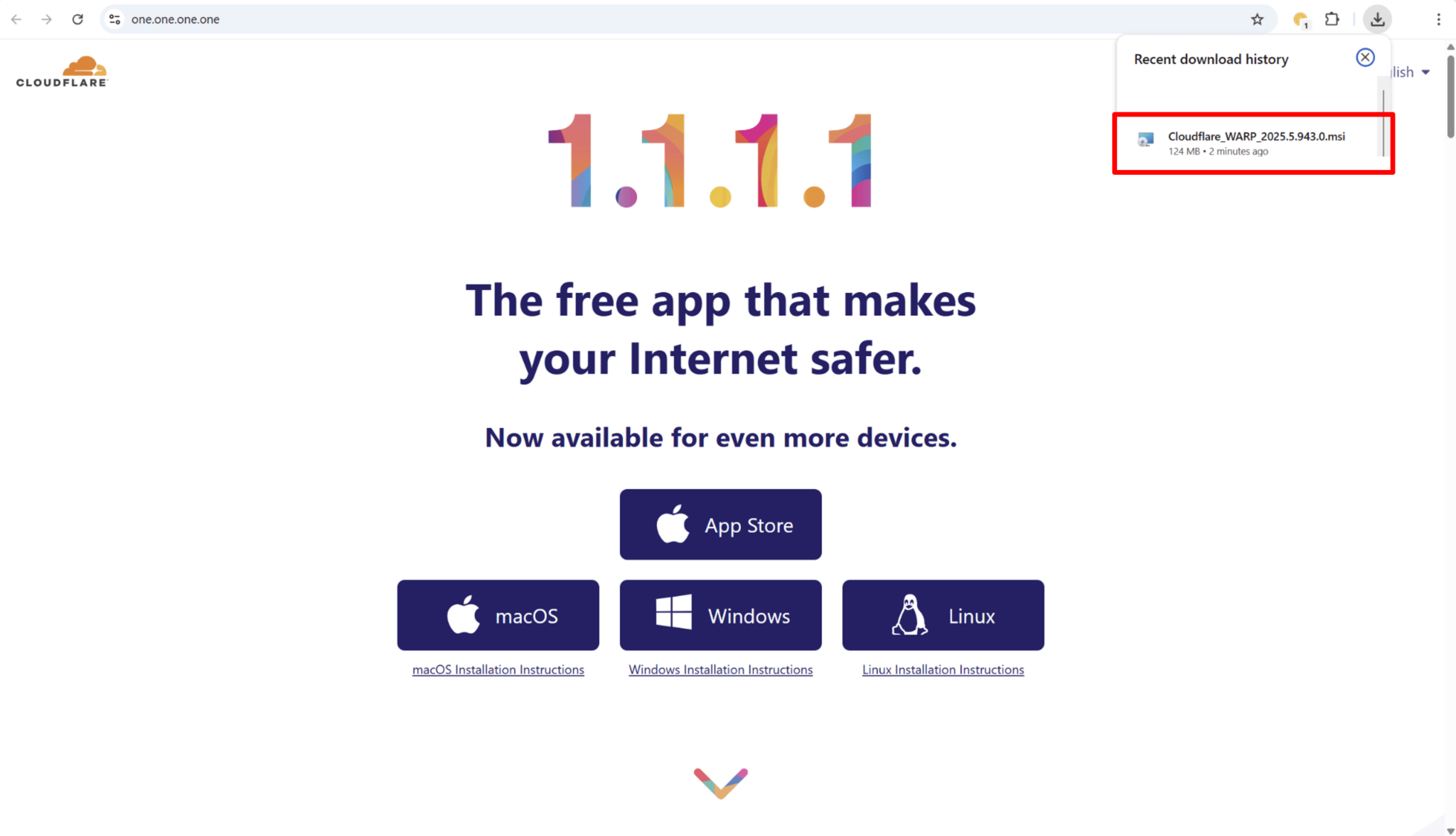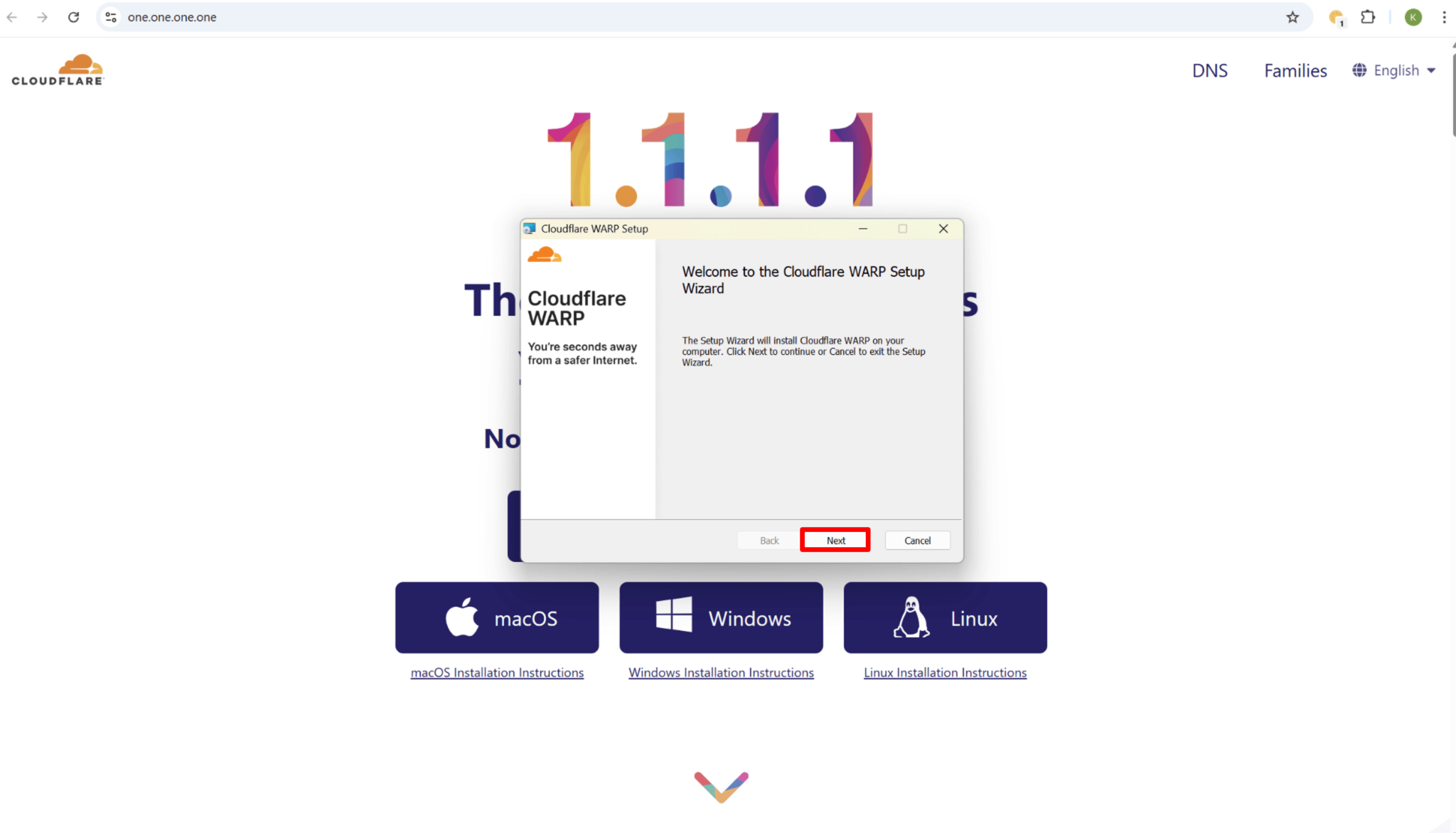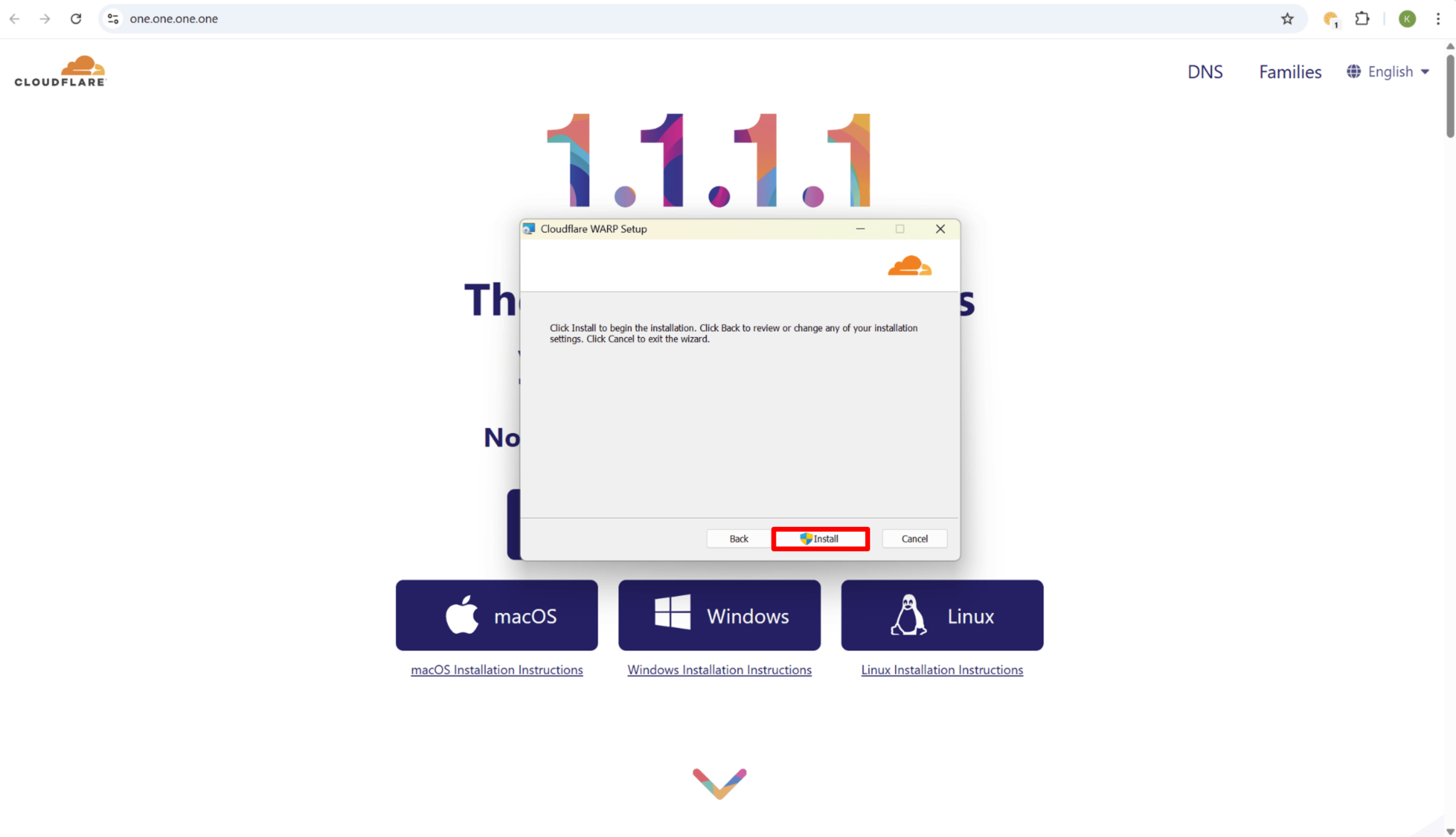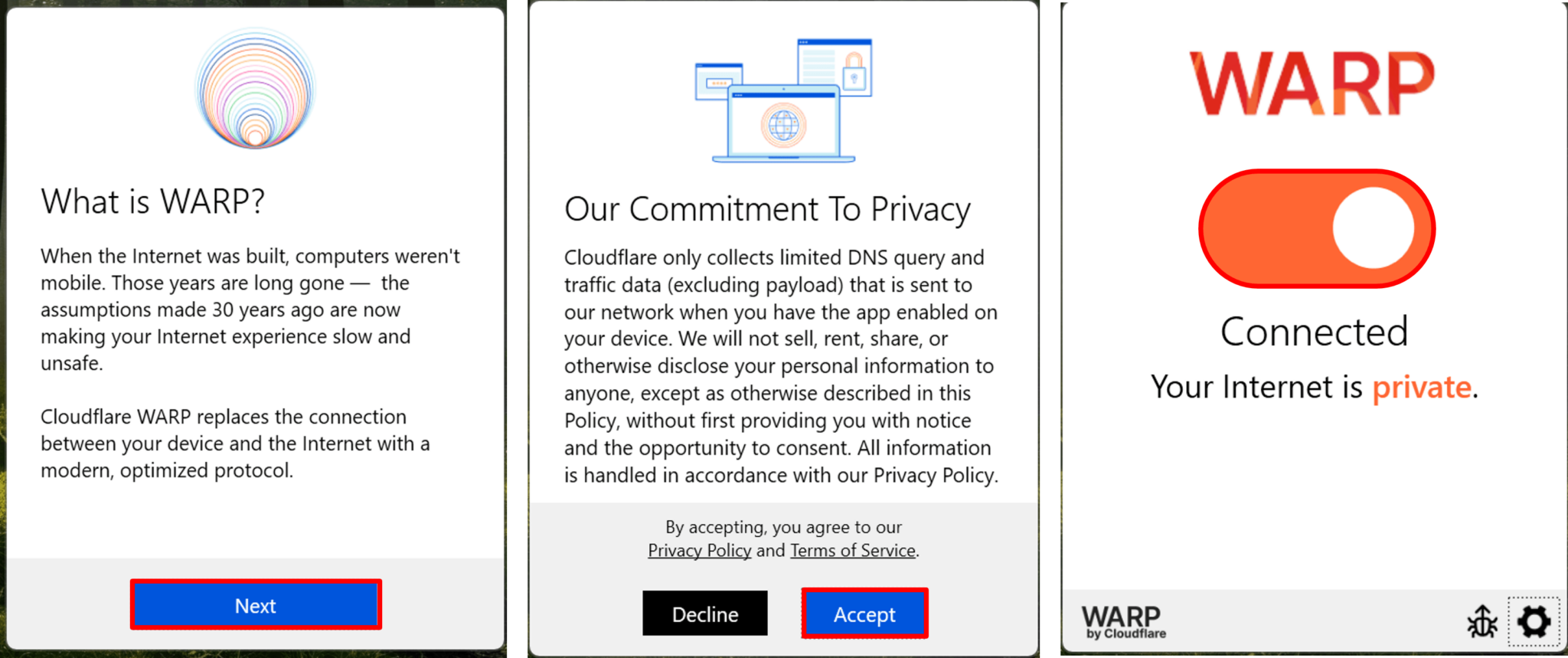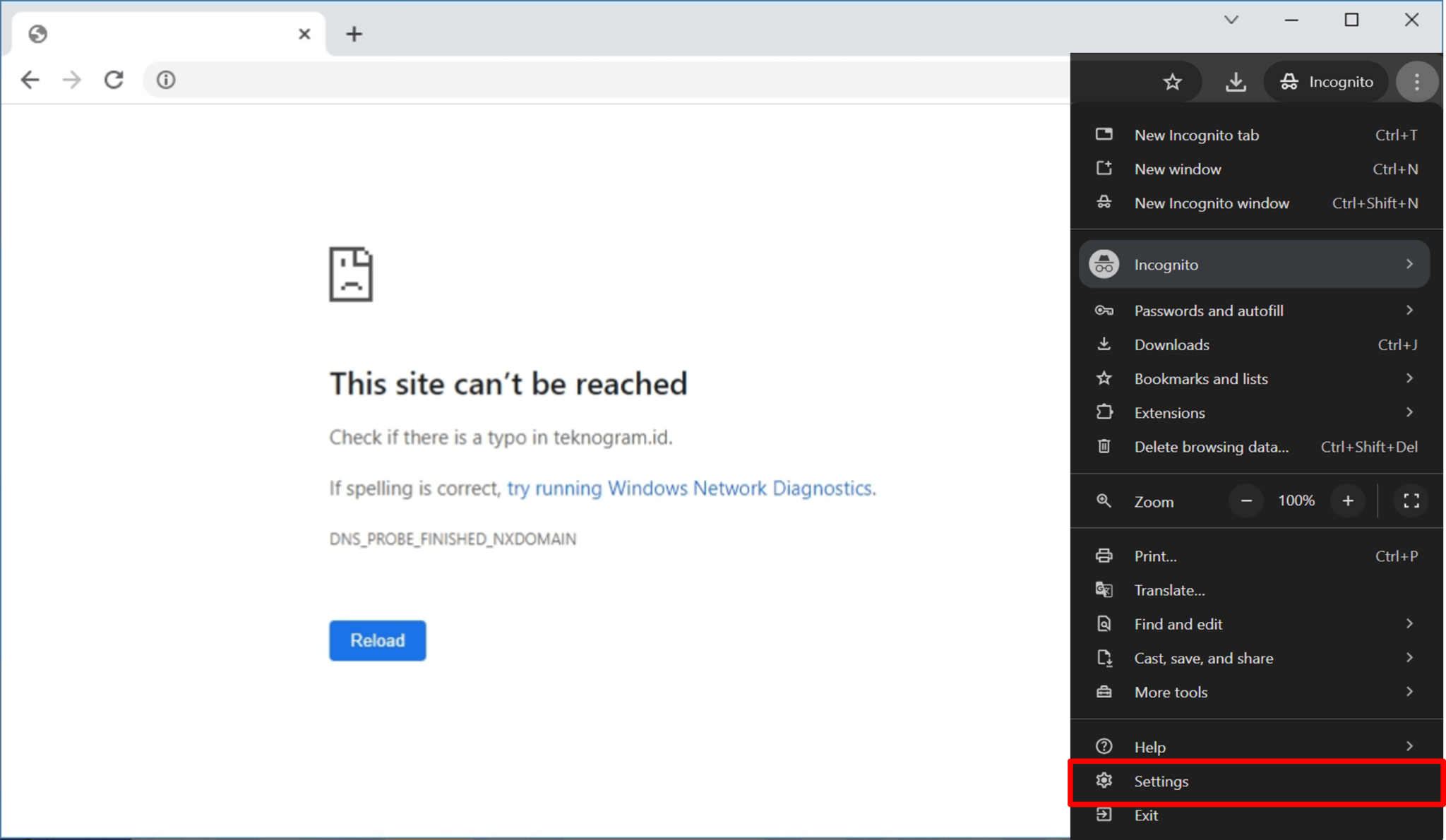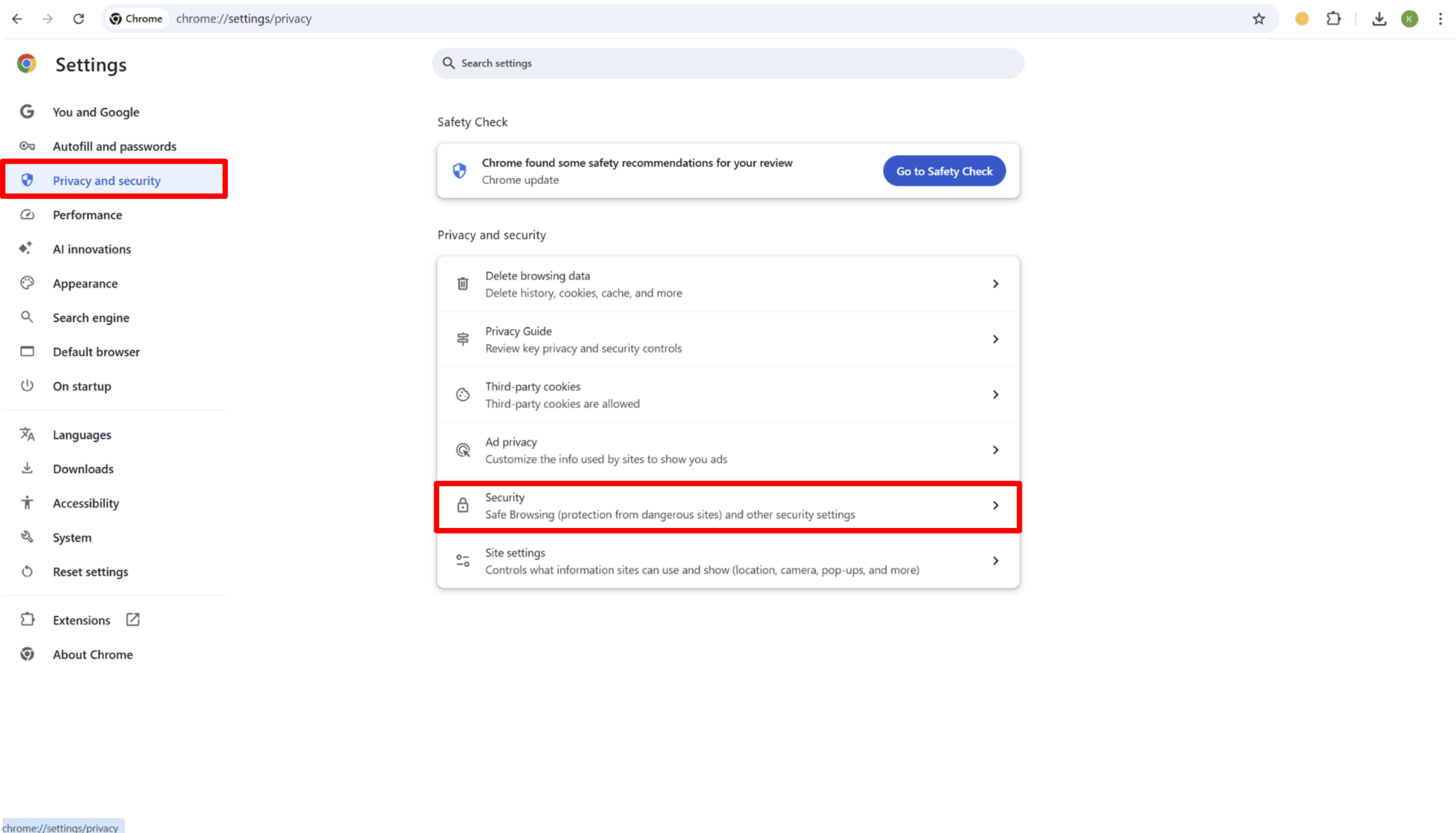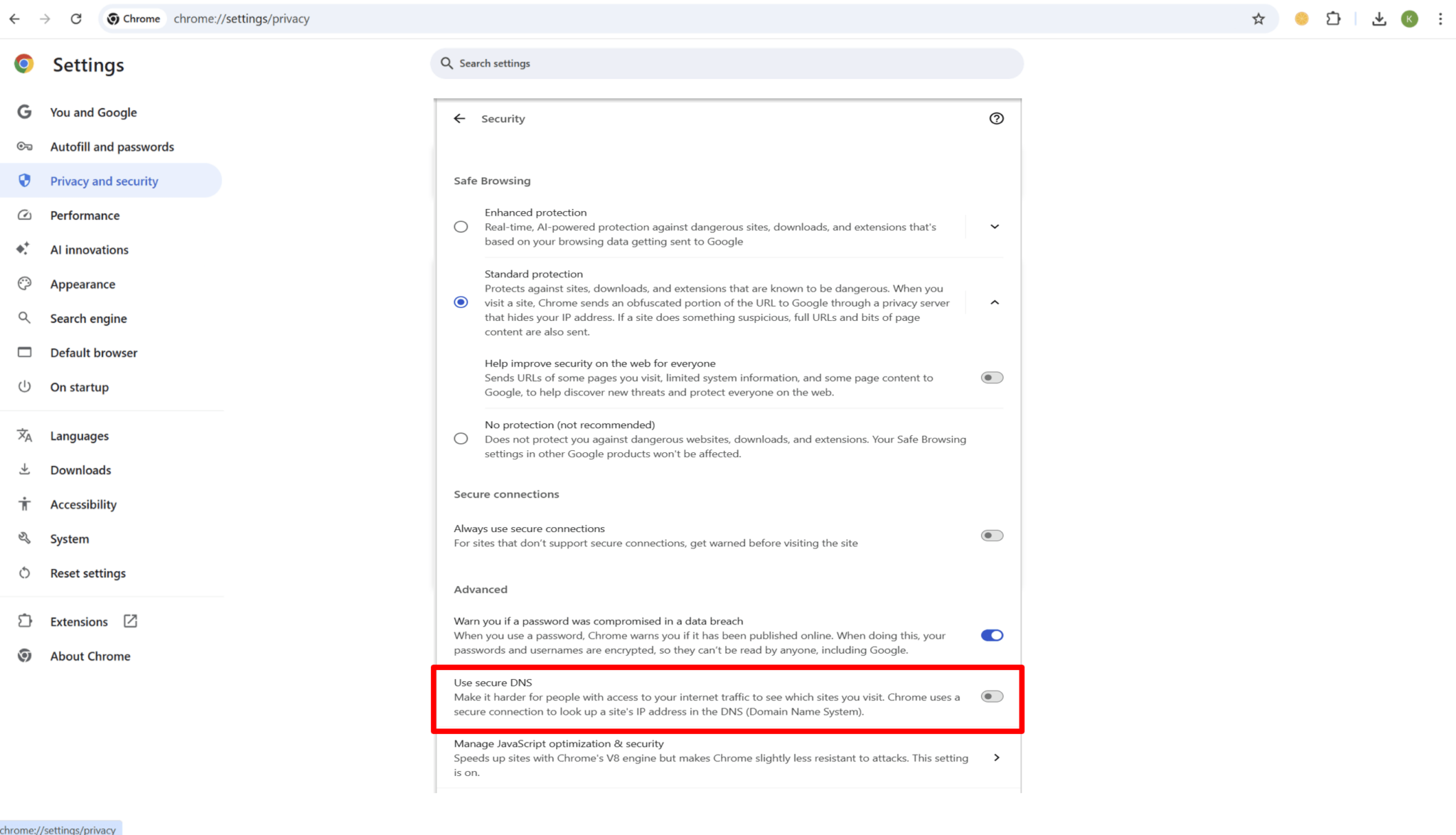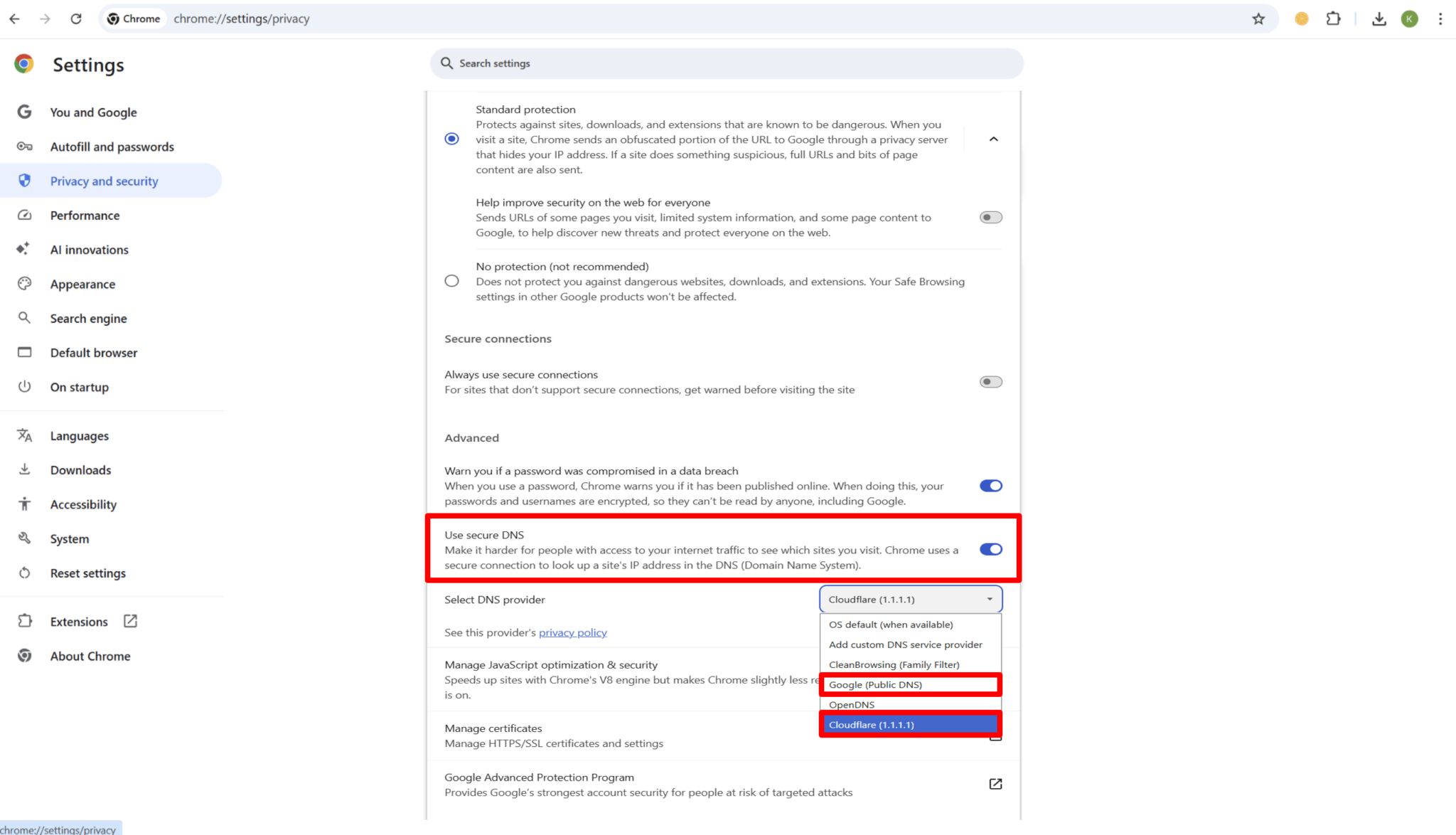Hi. Bagaimana kami boleh membantu anda?
(Versi Mudah Alih)
Untuk membantu anda menikmati sambungan internet yang lebih pantas, lebih selamat, dan lebih peribadi, Cloudflare menyediakan aplikasi 1.1.1.1 WARP.
Panduan langkah demi langkah ini akan membimbing anda melalui keseluruhan proses memuat turun, memasang, dan menyediakan aplikasi tersebut pada peranti anda.
Langkah 1:
Layari laman web rasmi Cloudflare 1.1.1.1 di https://one.one.one.one/ dan pilih versi yang sesuai dengan peranti anda (contohnya: iOS, Android, Windows, atau macOS).
Langkah 2:
Klik butang “Install” (Pasang) untuk memulakan muat turun.
Langkah 3:
Setelah aplikasi berjaya dipasang, klik ‘Open’ (Buka) untuk membuka aplikasi tersebut.
Langkah 4:
Baca Dasar Privasi dan Terma Perkhidmatan, kemudian klik “Accept” (Terima) untuk meneruskan.
Langkah 5:
Apabila diminta, pilih “Install VPN Profile” (Pasang Profil VPN), dan klik “OK” (Baik) untuk mengesahkan. Kebenaran ini diperlukan agar aplikasi dapat berfungsi dengan normal.
Langkah 6:
Sebuah tetingkap pop-up pengesahan akan muncul. Setelah langkah ini selesai, aplikasi telah disiapkan sepenuhnya dan sedia untuk digunakan.
Nota:
- Sebelum memulakan pemasangan, sila pastikan sambungan internet anda stabil.
- Semasa proses persediaan, aplikasi akan meminta kebenaran untuk mencipta profil VPN, ini adalah satu kemestian untuk ia berfungsi dengan betul.
- 1.1.1.1 WARP boleh digunakan secara percuma. Walau bagaimanapun, pelan WARP+ menyediakan ciri-ciri premium tambahan yang berbayar.
(Versi Desktop)
Untuk membantu anda menikmati sambungan internet yang lebih pantas, lebih selamat, dan lebih peribadi, Cloudflare menyediakan aplikasi 1.1.1.1 WARP.
Panduan langkah demi langkah ini akan membimbing anda melalui keseluruhan proses memuat turun, memasang, dan menyediakan aplikasi tersebut pada peranti anda.
Langkah 1:
Layari laman web rasmi Cloudflare 1.1.1.1 di https://one.one.one.one/ dan pilih versi yang sesuai untuk sistem operasi desktop anda (Windows atau macOS).
Langkah 2:
Selepas proses muat turun dan pemasangan selesai, lancarkan aplikasi.
Langkah 3:
Klik “Next” (Seterusnya) untuk memulakan persediaan awal Cloudflare WARP.
Langkah 4:
Apabila diminta, klik “Install” (Pasang) untuk meneruskan pemasangan.
Langkah 5:
Setelah pemasangan selesai, klik “Finish” (Selesai) untuk melengkapkan dan keluar dari pemasang.
Langkah 6:
Satu tetingkap pop-up baharu akan muncul. Klik “Next” (Seterusnya) untuk meneruskan.
Langkah 7:
Semak semula Dasar Privasi dan Terma Perkhidmatan, kemudian klik “Accept” (Terima) untuk mengesahkan dan meneruskan.
Langkah 8:
Aplikasi kini telah berjaya dipasang dan sedia untuk digunakan.
Nota:
- Sila pastikan anda mempunyai sambungan internet yang stabil sebelum memulakan pemasangan.
- Semasa persediaan, aplikasi akan meminta kebenaran untuk mencipta profil VPN. Ini adalah satu keperluan untuk ia berfungsi dengan betul.
- 1.1.1.1 WARP boleh digunakan secara percuma. Walau bagaimanapun, ciri-ciri premium tambahan tersedia di bawah pelan WARP+ yang berbayar.
(Versi Google Chrome)
Untuk memastikan pengalaman melayari yang lebih selamat dan pantas, anda boleh mengkonfigurasi penyemak imbas Chrome anda untuk menggunakan penyedia DNS yang selamat seperti Google Public DNS atau Cloudflare 1.1.1.1.
Panduan ini menyediakan arahan langkah demi langkah yang jelas tentang cara menyediakan DNS di dalam Google Chrome.
Langkah 1:
Klik ikon menu tiga titik (…) yang terletak di sudut kanan atas penyemak imbas Chrome anda.
Langkah 2:
Pilih ‘Settings’ (Tetapan) dari menu lungsur.
Langkah 3:
Dalam panel sebelah kiri, klik ‘Privacy and security’ (Privasi dan keselamatan).
Langkah 4:
Tatal ke bawah dan pilih ‘Use secure DNS’ (Guna DNS selamat).
Langkah 5:
Klik menu lungsur di bawah ‘Select a provider’ (Pilih penyedia), kemudian pilih sama ada:
- Google (Public DNS)
- Cloudflare (1.1.1.1)
Langkah 6:
Setelah dipilih, muat semula penyemak imbas Chrome anda. Mulai sekarang, semua aktiviti melayari anda akan menggunakan penyedia DNS yang dipilih untuk meningkatkan kelajuan dan keselamatan.
Nota:
- Sila pastikan penyemak imbas Chrome anda dikemas kini ke versi terkini sebelum membuat perubahan ini.
- Jika anda disambungkan ke rangkaian tempat kerja atau sekolah, tetapan DNS mungkin diuruskan oleh pentadbir, dan perubahan yang anda lakukan mungkin tidak berkuat kuasa.
- Menggunakan Cloudflare (1.1.1.1) atau Google Public DNS boleh membantu meningkatkan kelajuan melayari dan keselamatan, tetapi prestasi sebenar mungkin berbeza-beza bergantung pada penyedia perkhidmatan internet anda.